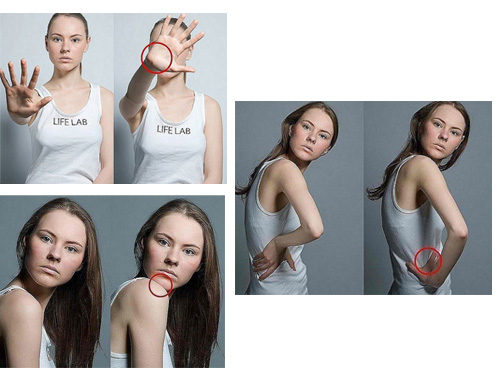Тонирование портрета в Lightroom
 Teal-Orange или некого подобия Technicolor Style и обработаем фотографию в несколько ином ключе.
Teal-Orange или некого подобия Technicolor Style и обработаем фотографию в несколько ином ключе.
Вот наш исходник с настройками конвертации по умолчанию (все сброшено в ноль).

Начинаем, как всегда, с тональной коррекции. То есть, прежде чем браться за цвет, приведем в порядок яркость, общий контраст, а также контраст отдельных тональных диапазонов (света и тени).
В данном случае у меня получились следующие значения (для ваших фотографий они будут, естественно, другими, так как условия съемки отличаются)

Мне пришлось использовать значение Whites -100, чтобы сгладить контраст бликов на куртке, высокое значение Shadows, чтобы выделить детали в теневых областях. С помощью Clarity я придал больше объема фотографии за счет повышения локального контраста.
Также я решил затемнить левую часть изображения с помощью градиентного фильтра Graduated Filter, установив в нем значение Exposure примерно – 0.9.

Далее я увел цветовую температуру Temp в холодную область, примерно до 3600К, а Tint в сторону зеленого, чтобы компенсировать маджентовый оттенок, который появился при снижении температуры.
Вот результат после тональной коррекции и настройки баланса белого под дальнейшее тонирование.

Также я снизил Saturation и увеличил значение Vibrance, чтобы уменьшить насыщенность теплых оттенков (так как затем я буду добавлять их с помощью Split Toning).
Затем я поработал с цветом в панели Camera Calibration. За счет сдвига цветов и насыщенности в красном и синем канале я вернул более теплый цвет кожи, с помощью зеленого канала я слегка подстроил цветовой баланс и добавил общей насыщенности.
Используя регулятор Shadows Tint, можно тонировать тени в зеленоватые (имитация пленки Fuji 160C) или маджентовые. В данном случае я сдвинул тени в сторону мадженты.

Результат данного этапа работы

Следующим шагом будет переход с панель Split Toning. Здесь мы добавим голубой оттенок в тени и желто-оранжевый в света.

Вот такой результат получается на данном этапе

И еще одна деталь модного тренда – формат квадрата с черной окантовкой вверху и внизу. Чем-то напоминает эффект «каше» в кино. Этот эффект легко делается в Photoshop или любом другом графическом редакторе.

Я не стал углубляться в описание работы всех инструментов, которые использовал при обработке фотографии, иначе урок превратился бы в этакий ликбез по Lightroom, страниц на 15-20. Поэтому, если есть какие-то вопросы по работе тех или иных регуляторов и инструментов, рекомендую начать изучение Lightroom c видеокурса «Lightroom – Чародей», а потом уже переходить к более сложным урокам.
Автор: Евгений Карташов